
Het idee van de Doko is dat je deze bij een scherm plaatst waar je de dingen wilt doen die je pc kan. Dat houdt in dat je de Doko bijvoorbeeld naast een TV plaatst, van stroom voorziet, via HDMI aansluit, en vervolgens van een netwerkverbinding voorziet. Dat het enkel bedraad kan is wellicht niet voor iedereen even handig, maar mensen met meer stream ervaring zullen beamen dat niets boven een bekabelde verbinding gaat. Uiteraard staat niets je in de weg powerline oplossingen toe te passen. Nadat je dit aan hebt gesloten is het tijd om alles softwarematig te installeren.
De Doko vereist dat je software installeert op het systeem waar je vandaan wilt streamen, we beginnen dus met de installatie van de Doko softwar op je computer. Niet heel gek natuurlijk dat daarvoor administrator rechten en wat drivers nodig zijn. Die installatie gaat vrij vlot gezien het maar een klein programmatje is.
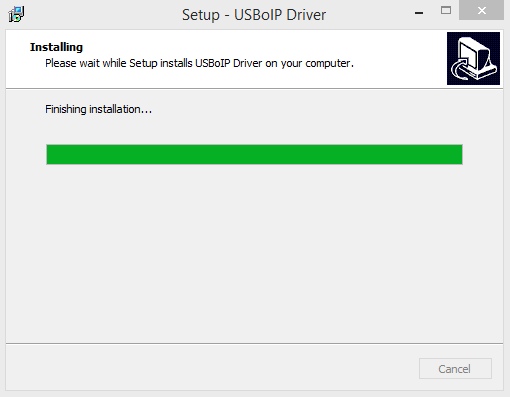
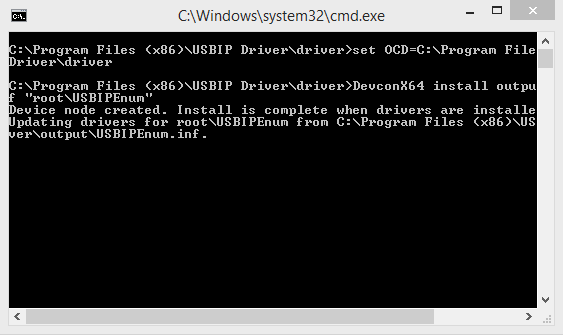
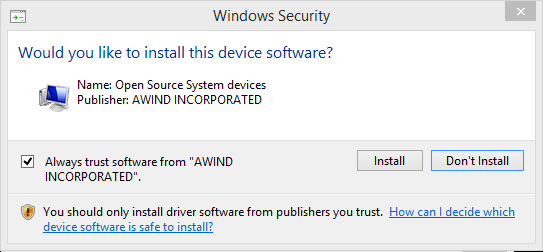
Na installatie zie je een welkomstscherm, de optie om een wachtwoord in te stellen, en vervolgens kan het programma in de achtergrond draaien.

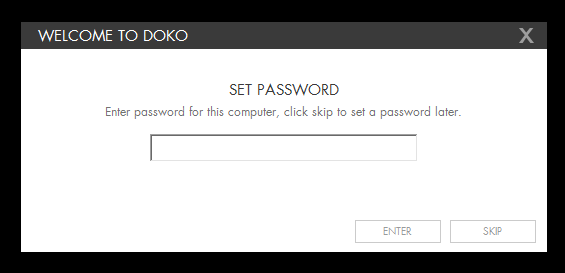
Helaas liep ik hier meteen tegen een issue aan, want ik heb namelijk een 4K scherm aan mijn desktop hangen. Als ik dit systeem met de Doko samen wil laten werken moet ik de resolutie (tijdelijk) op 1080p zetten. Hetzelfde gaat op voor alle andere afwijkende resoluties. Oftewel werk je op een resolutie anders dan 1080p dan zal je voordat je je PC wilt laten streamen de Doko software handmatig willen opstarten om vervolgens tijdelijk de resolutie aan te passen. Gezien de toenemende populariteit van 1440p en 4K schermen een pijnlijk minpunt.
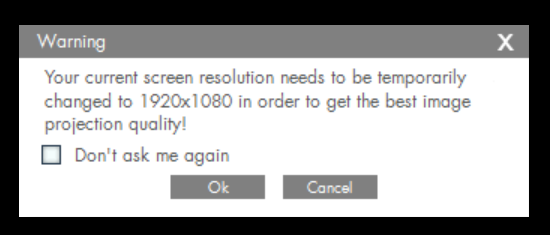
Ook de Doko zelf moet je natuurlijk even ‘installeren’. Om te beginnen sluit je een muis en toetsenbord aan op de USB poorten van de Doko, en je kan aan de slag. Hoewel Doko een compatibility list publiceert (zie foto), geven ze zelf al aan dat de meeste invoer apparatuur wordt ondersteund. Overigens moet ik opmerken dat bijvoorbeeld de Xbox 360 controllers ook ondersteund worden. Ik heb verschillende willekeurige (niet in de lijst voorkomende) toetsenborden en muizen aangesloten, en al die muizen en toetsenborden functioneerden direct.
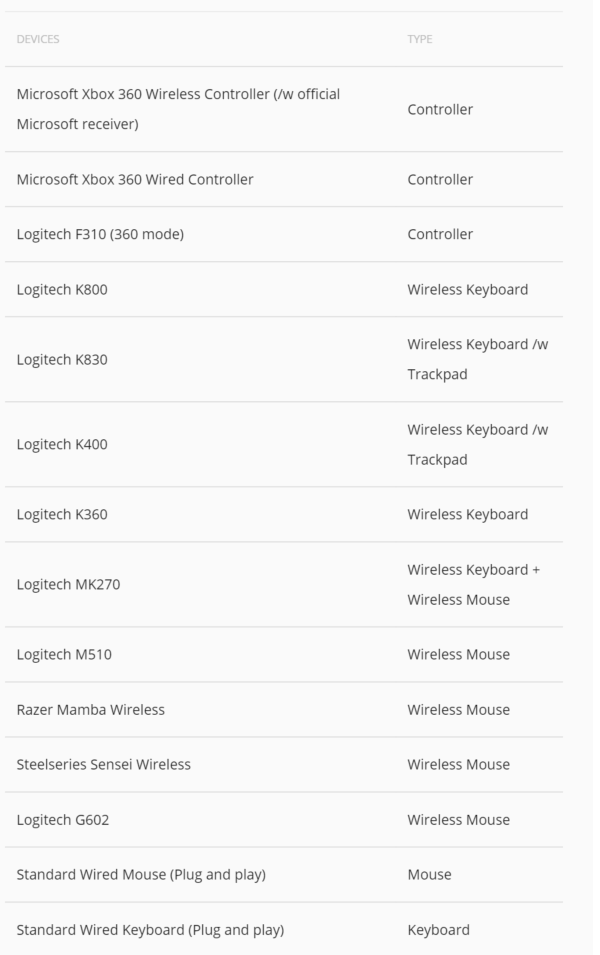
De Doko installatie is weinig meer dan een naam invoeren, Count Dook leek mij wel geschikt, en vervolgens gaat de Doko op zoek naar Computers met de software geinstalleerd.
Helaas ging dat laatste niet, maar de optie om handmatig een IP in te vullen was de oplossing. Niet lastig voor een beetje liefhebber, maar voor een leek toch een obstakel.
De ‘software’ in de Doko zelf biedt verder weinig aan mogelijkheden. Dat is echter niet als kritiek bedoeld. Doordat de software licht is start het vlot op, krijg je direct de keuze met jouw bekende systemen verbinding te maken, en je kan aan de slag. No nonsense, het werkt. Je kan evt de Doko resetten, updates uitvoeren, of netwerk instellingen aanpassen (mocht je bijvoorbeeld geen DHCP server willen draaien), maar normaliter hoef je daar niet aan te komen. Gemak dient de mens.


